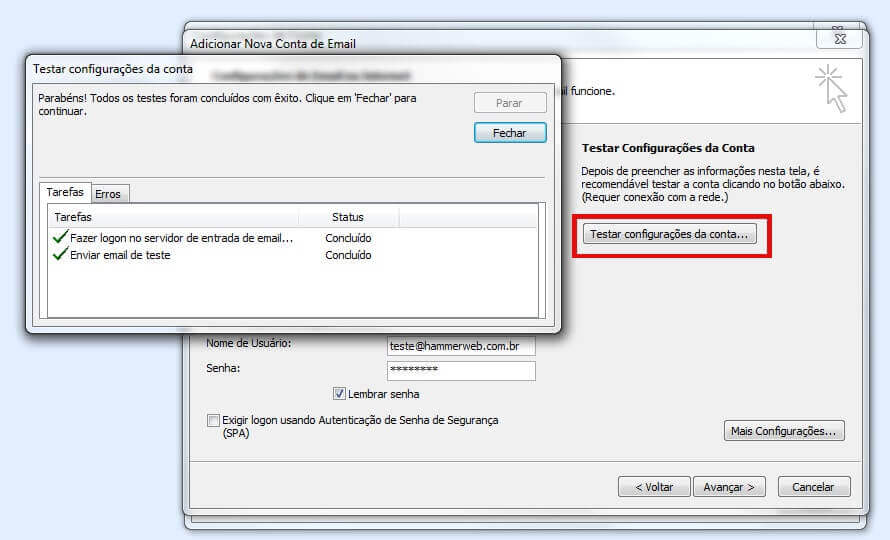Para dar início ao pequeno tutorial, consideramos que o seu Outlook está funcionando perfeitamente. Vamos abrir o Outlook agora e iniciar a configuração do e-mail.
Caso possua dúvida de como criar suas contas de e-mails clique aqui.
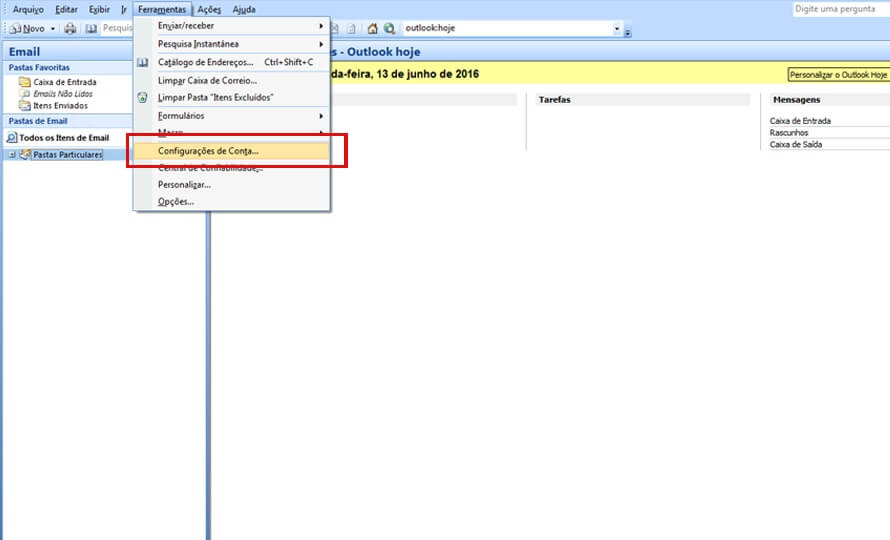
PASSO 2:
Clique na primeira aba "e-mail" (Quase sempre ela já estará selecionada) e depois clique em "Novo".
.jpg)
PASSO 3:
Na próxima tela, pule todas os campos e check no final da janela a opção "Definir manualmente as configurações do servidor ou tipos de servidores adicionais"
.jpg)
PASSO 4:
Na próxima tela selecione a primeira opção novamente "Conexão com servidor POP, IMAMP ou HTTP para enviar e receber e-mails" e clique em avançar novamente.
.jpg)
PASSO 5:
A próxima janela solicita o preenchimento dos dados.
Nome: Nome do usuário do email
Endereço de email: email na qual estaremos configurando
Tipo de conta: IMAP (muito cuidado para não colocar POP)
Servidor de entrada de email: mail.meusite.com.br
Servidor de saída de emails(SMTP): mail.meusite.com.br
Nome de usuário: email na qual estamos configurando (nao colocar o nome)
Senha: senha do e-mail
Feito isso clique em "Mais Configurações"
.jpg)
Tome cuidado ao selecionar o tipo de configuração, neste tutorial estamos realizando uma configuração via IMAP.
PASSO 6:
Feito isso, ainda na mesma janela, navegue para a aba "Servidor de saída"
Marque a opção "Meu servidor de saída requer autenticação" Automaticamente ele marcará a primeira opção "Usar as mesmas configurações, do servidor de entrada de e-mails"
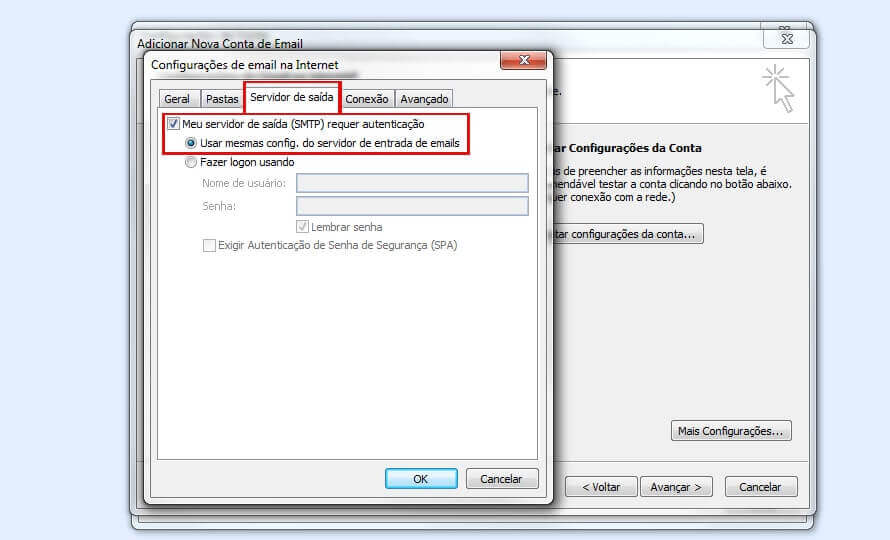
PASSO 7:
Navegue até a última aba "Avançado" da janela: Servidor de Entrada (IMAP): 143 Servidor de Saída (SMTP): 587.
Feito isso clique em "OK", você retornará para a tela anterior.
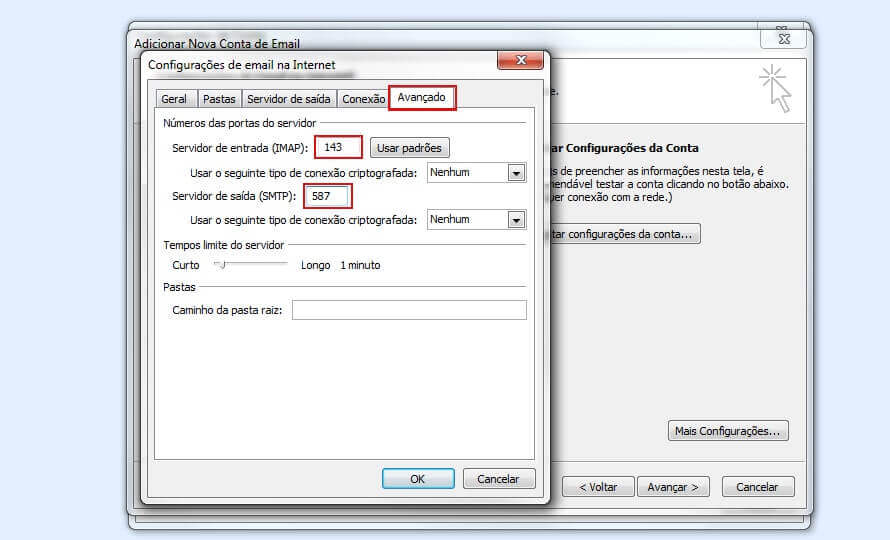
PASSO 8:
Clique em "Testar Configurações da conta"
Ele deve checar os 2 itens de teste, "login no servidor" e "envio de email de teste".
Clique em "fechar", você retornará para a mesma tela e clique em "avançar" e depois em "concluir".